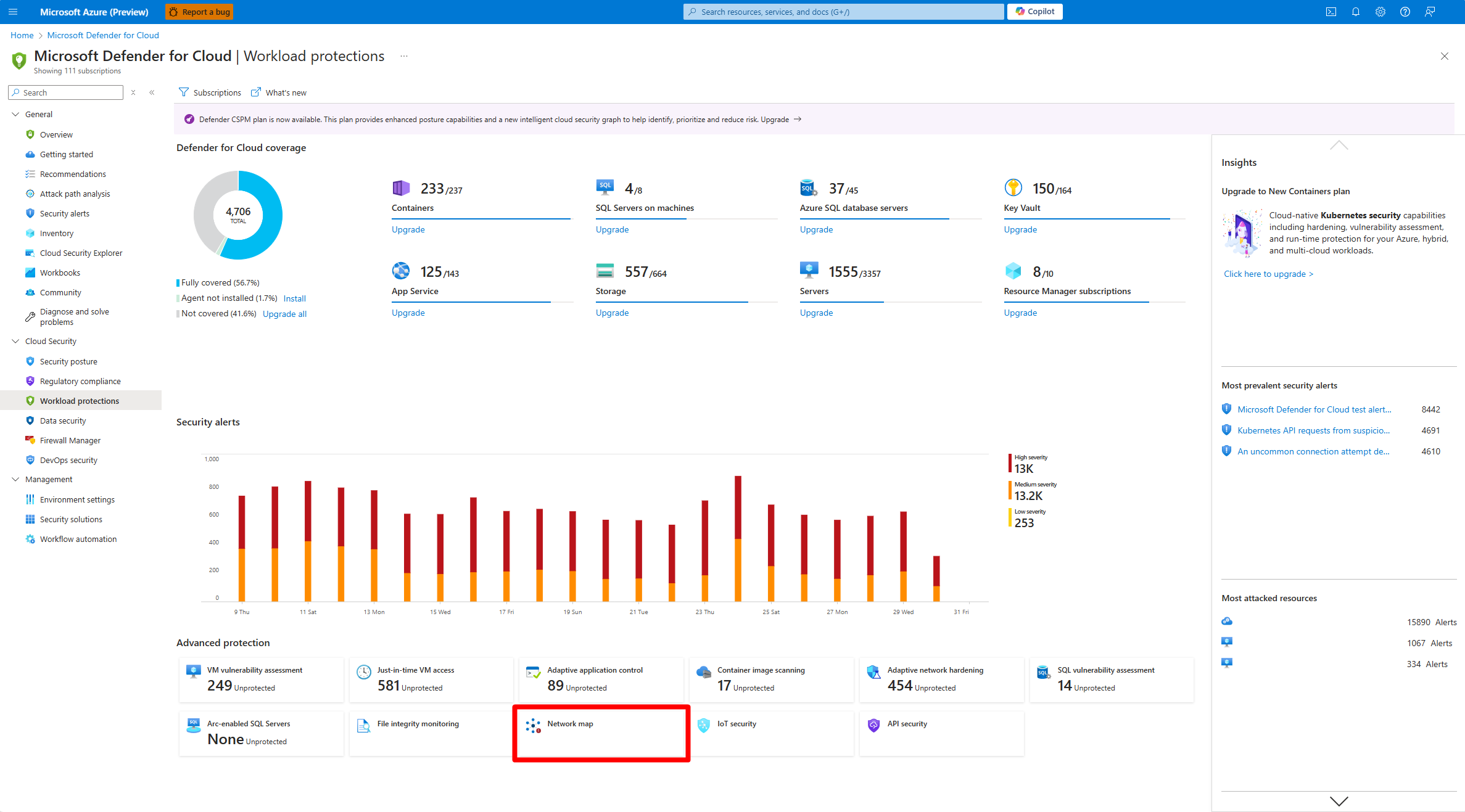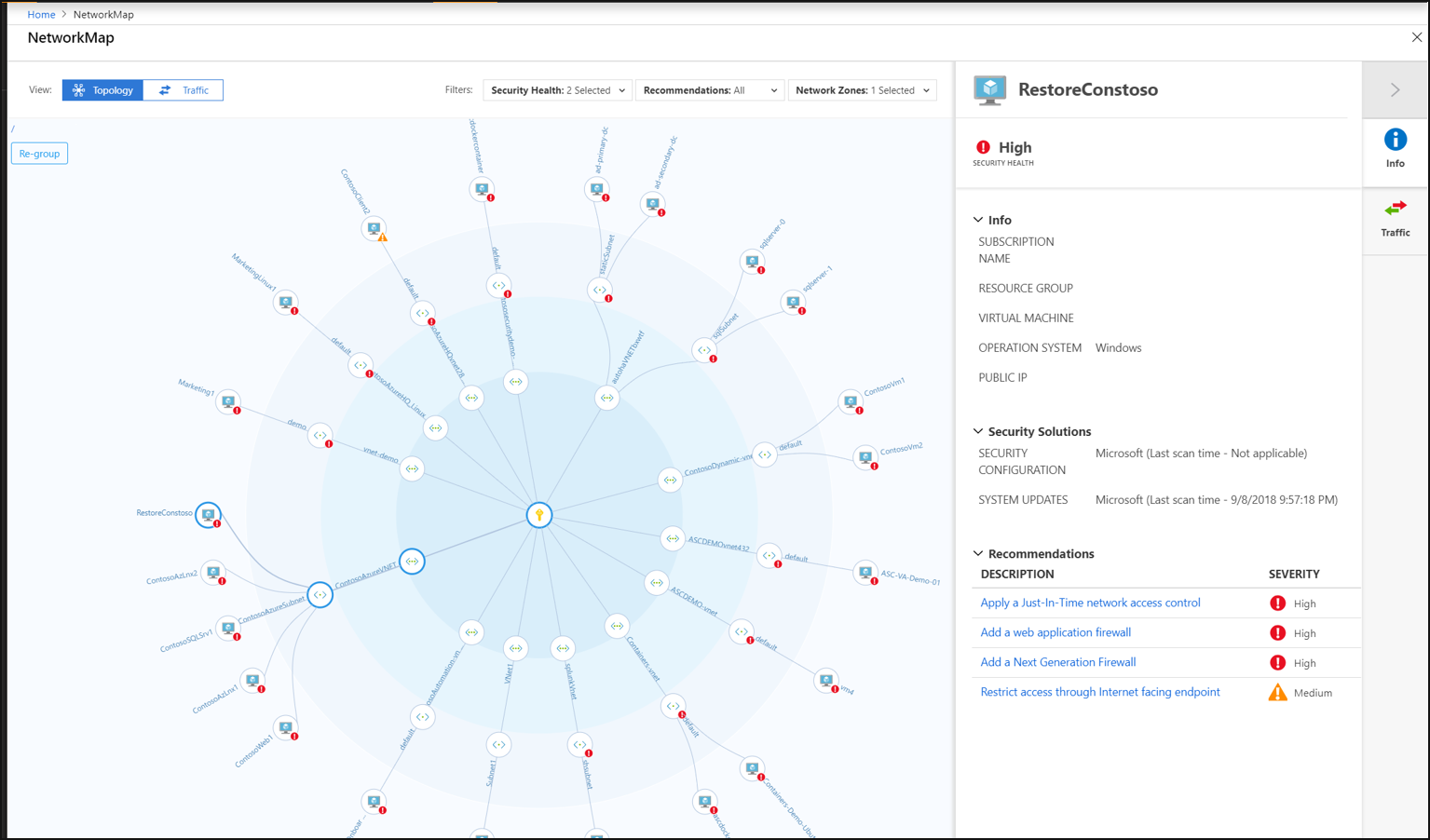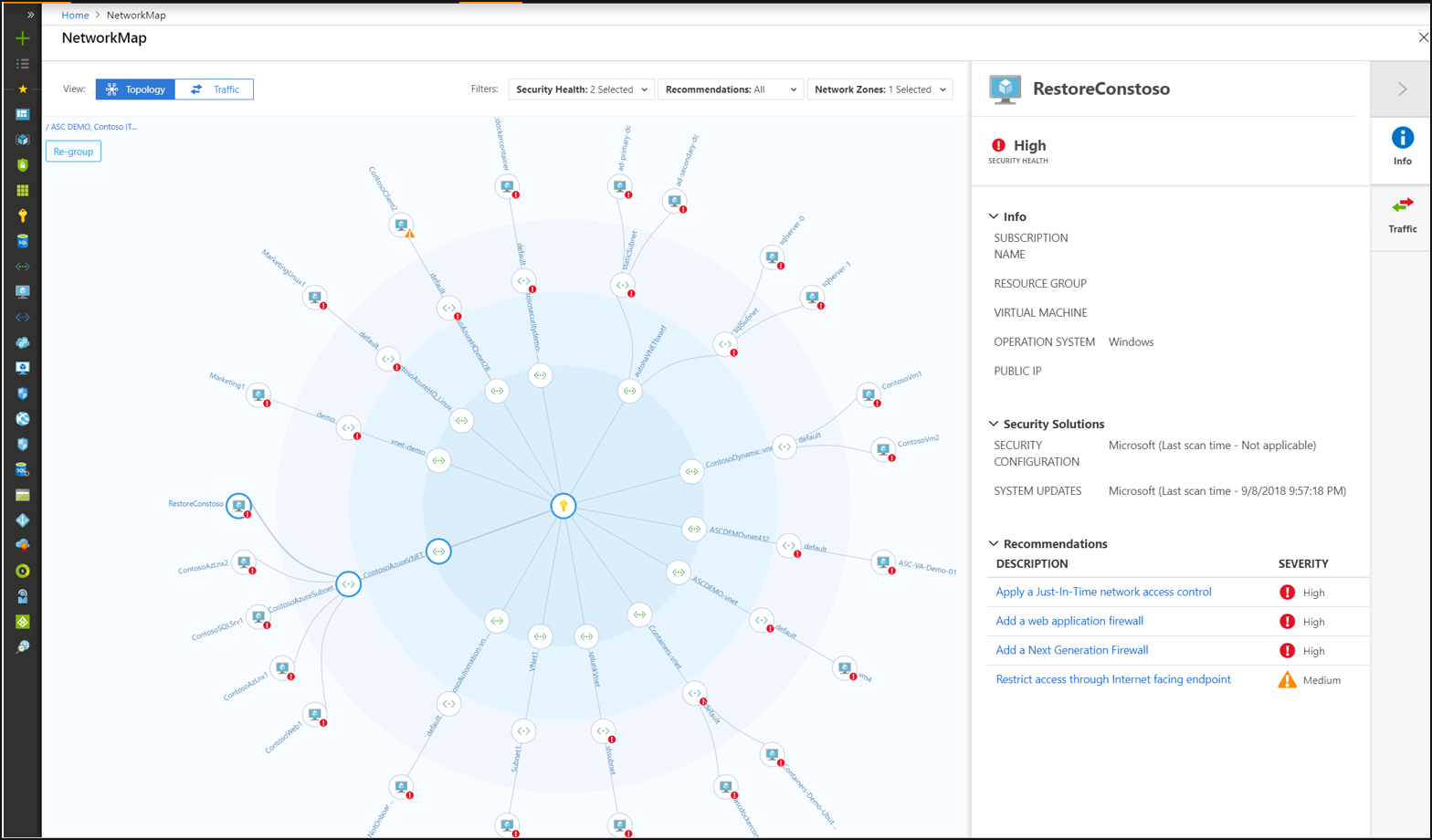Netwerkresources beschermen
Microsoft Defender voor Cloud continu de beveiligingsstatus van uw Azure-resources analyseert voor aanbevolen procedures voor netwerkbeveiliging. Wanneer Defender voor Cloud potentiële beveiligingsproblemen identificeert, worden er aanbevelingen gemaakt die u begeleiden bij het configureren van de benodigde besturingselementen om uw resources te beveiligen en te beveiligen.
Bekijk Defender voor Cloud aanbevelingen voor netwerken.
In dit artikel worden aanbevelingen behandeld die van toepassing zijn op uw Azure-resources vanuit het perspectief van netwerkbeveiliging. Netwerkaankopen zijn gericht op firewalls van de volgende generatie, netwerkbeveiligingsgroepen, toegang tot JIT-VM's, te veel machtigingen voor inkomend verkeer en meer. Zie Beveiligingsaanbeveling beheren in Microsoft Defender voor Cloud voor een lijst met netwerkaanbevelingsaanbevelings- en herstelacties.
De netwerkfuncties van Defender voor Cloud zijn onder andere:
- Netwerkkaart vereist Microsoft Defender voor Servers Plan 2.
- Aanbevelingen voor netwerkbeveiliging
Uw netwerkresources en hun aanbevelingen weergeven
Gebruik op de pagina assetinventaris het resourcetypefilter om de netwerkresources te selecteren die u wilt onderzoeken:
Netwerkoverzicht
De interactieve netwerkkaart biedt een grafische weergave met beveiligingsoverlays waarmee u aanbevelingen en inzichten krijgt voor het beveiligen van uw netwerkbronnen. Met behulp van de kaart ziet u de netwerktopologie van uw Azure-workloads, verbindingen tussen uw virtuele machines en subnetten, en de mogelijkheid om in te zoomen vanaf de kaart in specifieke resources en de aanbevelingen voor deze resources.
Ga als volgende te werk om de netwerkkaart te openen:
Open in het menu van Defender voor Cloud het dashboard Workloadbeveiliging.
Selecteer Netwerkkaart.
- Selecteer het menu Lagen en kies Topologie.
In de standaardweergave van de topologiekaart wordt het volgende weergegeven:
- Momenteel geselecteerde abonnementen: de kaart is geoptimaliseerd voor de abonnementen die u in de portal hebt geselecteerd. Als u de selectie wijzigt, wordt de kaart opnieuw gegenereerd met de nieuwe selecties.
- VM's, subnetten en VNets van het Resource Manager-resourcetype ('klassieke' Azure-resources worden niet ondersteund)
- Gekoppelde VNets
- Alleen resources met netwerkaan aanbevelingen met een hoge of gemiddelde ernst
- Internetgerichte resources
Inzicht in de netwerkkaart
Op de netwerkkaart kunt u uw Azure-resources weergeven in een topologieweergave en een verkeersweergave .
De topologieweergave
In de topologieweergave van de netwerkkaart kunt u de volgende inzichten over uw netwerkresources bekijken:
- In de binnenste cirkel ziet u alle VNets in uw geselecteerde abonnementen, de volgende cirkel is alle subnetten, de buitenste cirkel is alle virtuele machines.
- De lijnen die de resources in de kaart verbinden, laten u weten welke resources aan elkaar zijn gekoppeld en hoe uw Azure-netwerk is gestructureerd.
- Gebruik de ernst-indicatoren om snel een overzicht te krijgen van welke resources open aanbevelingen hebben van Defender voor Cloud.
- U kunt een van de resources selecteren om in te zoomen en de details van die resource en de bijbehorende aanbevelingen rechtstreeks weer te geven, en in de context van de netwerkkaart.
- Als er te veel resources op de kaart worden weergegeven, Microsoft Defender voor Cloud het eigen algoritme gebruikt om uw resources 'slim cluster' te maken, de resources te markeren die de meest kritieke status hebben en de meest belangrijke aanbevelingen hebben.
Omdat de kaart interactief en dynamisch is, kan elk knooppunt worden geklikt en kan de weergave worden gewijzigd op basis van de filters:
U kunt wijzigen wat u op de netwerkkaart ziet met behulp van de filters bovenaan. U kunt de kaart richten op basis van:
- Beveiligingsstatus: U kunt de kaart filteren op basis van ernst (hoog, gemiddeld, laag) van uw Azure-resources.
- Aanbevelingen: U kunt selecteren welke resources worden weergegeven op basis van welke aanbevelingen actief zijn voor deze resources. U kunt bijvoorbeeld alleen resources weergeven waarvoor Defender voor Cloud u aanbeveelt netwerkbeveiligingsgroepen in te schakelen.
- Netwerkzones: op de kaart worden standaard alleen internetbronnen weergegeven. U kunt ook interne VM's selecteren.
U kunt Opnieuw instellen op elk gewenst moment in de linkerbovenhoek selecteren om de kaart terug te zetten naar de standaardstatus.
Inzoomen op een resource:
- Wanneer u een specifieke resource op de kaart selecteert, wordt het rechterdeelvenster geopend en krijgt u algemene informatie over de resource, verbonden beveiligingsoplossingen indien aanwezig en de aanbevelingen die relevant zijn voor de resource. Dit is hetzelfde type gedrag voor elk type resource dat u selecteert.
- Wanneer u de muisaanwijzer over een knooppunt in de kaart beweegt, kunt u algemene informatie over de resource weergeven, waaronder abonnement, resourcetype en resourcegroep.
- Gebruik de koppeling om in te zoomen op de knopinfo en de kaart op dat specifieke knooppunt opnieuw te richten.
- Als u de kaart buiten een specifiek knooppunt wilt plaatsen, zoomt u uit.
De verkeersweergave
De verkeersweergave biedt u een overzicht van al het mogelijke verkeer tussen uw resources. Hiermee krijgt u een visueel overzicht van alle regels die u hebt geconfigureerd waarmee wordt gedefinieerd welke resources met wie kunnen communiceren. Hiermee kunt u de bestaande configuratie van de netwerkbeveiligingsgroepen bekijken en snel mogelijke riskante configuraties binnen uw workloads identificeren.
Ongewenste verbindingen ontdekken
De kracht van deze weergave is in staat om u deze toegestane verbindingen te laten zien, samen met de beveiligingsproblemen die bestaan, zodat u deze dwarsdoorsnede van gegevens kunt gebruiken om de benodigde beveiliging van uw resources uit te voeren.
U kunt bijvoorbeeld twee computers detecteren die u niet wist, zodat u de workloads en subnetten beter kunt isoleren.
Resources onderzoeken
Inzoomen op een resource:
- Wanneer u een specifieke resource op de kaart selecteert, wordt het rechterdeelvenster geopend en krijgt u algemene informatie over de resource, verbonden beveiligingsoplossingen indien aanwezig en de aanbevelingen die relevant zijn voor de resource. Dit is hetzelfde type gedrag voor elk type resource dat u selecteert.
- Selecteer Verkeer om de lijst met mogelijk uitgaand en binnenkomend verkeer op de resource weer te geven. Dit is een uitgebreide lijst met wie kan communiceren met de resource en met wie het kan communiceren, en via welke protocollen en poorten. Wanneer u bijvoorbeeld een virtuele machine selecteert, worden alle vm's waarmee deze kan communiceren weergegeven en wanneer u een subnet selecteert, worden alle subnetten waarmee deze kan communiceren weergegeven.
Deze gegevens zijn gebaseerd op analyse van de netwerkbeveiligingsgroepen en geavanceerde machine learning-algoritmen die meerdere regels analyseren om inzicht te hebben in hun cross-overs en interacties.
Volgende stappen
Zie het volgende voor meer informatie over aanbevelingen die van toepassing zijn op andere Azure-resourcetypen: